블로그를 운영하다가 사실 색인 , 크롤링이나 인덱싱 문제를 간과하는 경우가 있습니다. 우리가 블로그를 운영하는 이유가 어떻게 보면 잘 노출시키기 위한 과정으로 블로그를 운영하는 것인데 , 전혀 구글이나 네이버에서 수집 , 색인해 가지 않는다면 어쩌면 우리는 아무 의미없는 혼자만의 일기장을 남의 시선을 의식하며 정성들여 쓰고 있는 모양이 아닌지 모르겠습니다. 중요한 것은 과연 우리 글들이 웹사이트에서 잘 '색인' '인덱싱' 노출이 되느냐 ? 잘 노출이 되지 않느냐? 가 중요한 요인이라고 생각이 듭니다.
1. 블로그 플랫폼
사실 블로그 플랫폼 마다 최적화가 되어서 노출되는 기준이 다르기는 합니다. 이는 블로그 , 특히 티스토리블로그를 운영하시는 분들은 다들 아시는 내용이지만, DAUM 웹포털의 특징과 NAVER , 그리고 GOOGLE의 경우 색인이나 노출이 다 다르지요. DAUM 의 경우에는 사실 인사글이나 소개글 하나 적어두고 , 한달 또는 몇주가 지나면 자연히 상위노출을 할 수 있도록 최적화가 되는 반면에 , 네이버나 구글의 경우는 상위노출 구조가 어떤가요? 상대적으로 상위노출을 시키기 위한 최적화 작업에는 시간도 많이 걸리고 , 이것 저것 챙겨야 할것도 많이 있는 것이 네이버 웹포털 이나 구글 영역 입니다. 특히나 구글 검색포털 영역의 경우 노출이 상당히 시간이 걸리고 , 흔히들 말씀하시는 Sandbox기간이라고 해서 , 어느정도 블로그나 사이트가 신뢰성을 인정받기 까지는 비교적 지난한 시간을 인내하고 기다리셔야 합니다.
2. 검색노출 빠르게 만들수 있을까?
물론 블로그를 세팅하시는 경우 기본적으로 블로그 유입분석을 위한 구글애널리틱스 또는 네이버 애널리틱스에 블로그 주소를 남겨두고 유입 분석을 하여야 합니다. 이와 동시에 우리가 블로그 분석툴로 기본적으로 사용하시는 것은 바로 구글서치콘솔 이나 네이버웹마스터도구를 이용하여서 구글봇이나 네이버검색봇이 글을 잘 긁어가서 분석할 수 있도록 색인 생성을 제대로 빨리 만들어 주는 것이 , 곧 블로그를 성장시키는 가장 훌륭하고 빠른 방법 이겠지요.
3. 구글 API 활용
조금 진행과정이 복잡하게 느껴질 수 있는데요. 순서대로 따라가 본다면 API설정이 그리 어렵지 않게 가능할 것입니다.
4. 구글 써치 콘솔 색인 API 권한 신청
4.1.구글 클라우드 플랫폼 (GCP) 통해 신규 프로젝트 생성
구글 클라우드 플랫폼 사이트로 들어가면 좌측 상단에 프로젝트 선택하면이 있고, 여기 들어가서 '새프로젝트'를 프로젝트명을 기록해서 ,Create 할수 있는데, 프로젝트 이름은 본인이 기억할 만한 것으로 지정해 봅니다. 간단한데 화면에서 프로젝트 신규생성 을 통해서 생성할 수 있으며, 단지 "프로젝트 이름" 만 만들어서 입력해 주시고 , 아래 "만들기"를 클릭하시면 됩니다. '새프로젝트' 의 위치는 입력하지 않아도 됩니다. 프로젝트를 클릭해서 들어가 보시면 , 프로젝트가 잘 생성된 것을 확인해 보실수 있습니다.
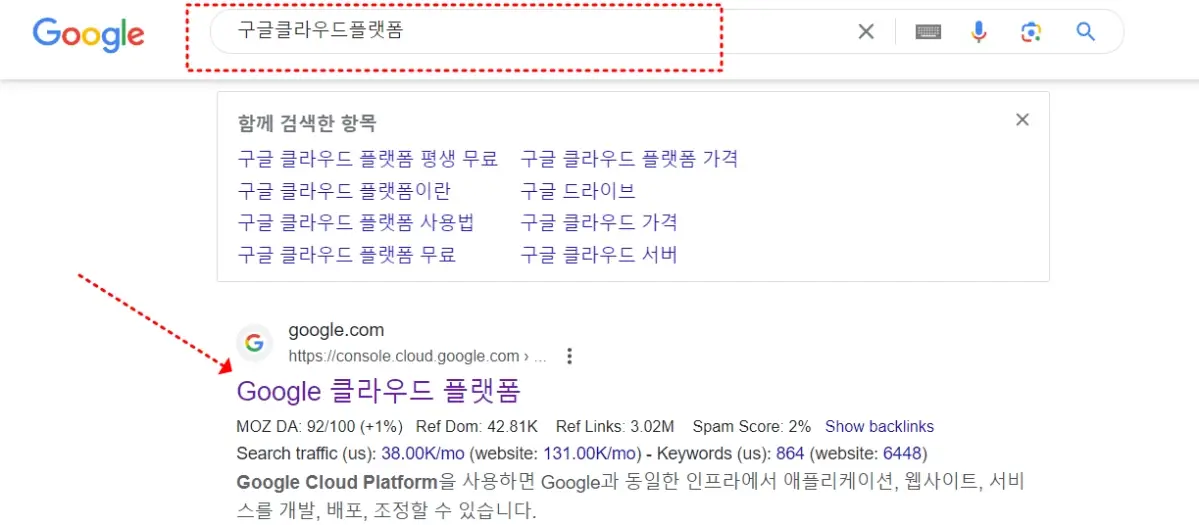
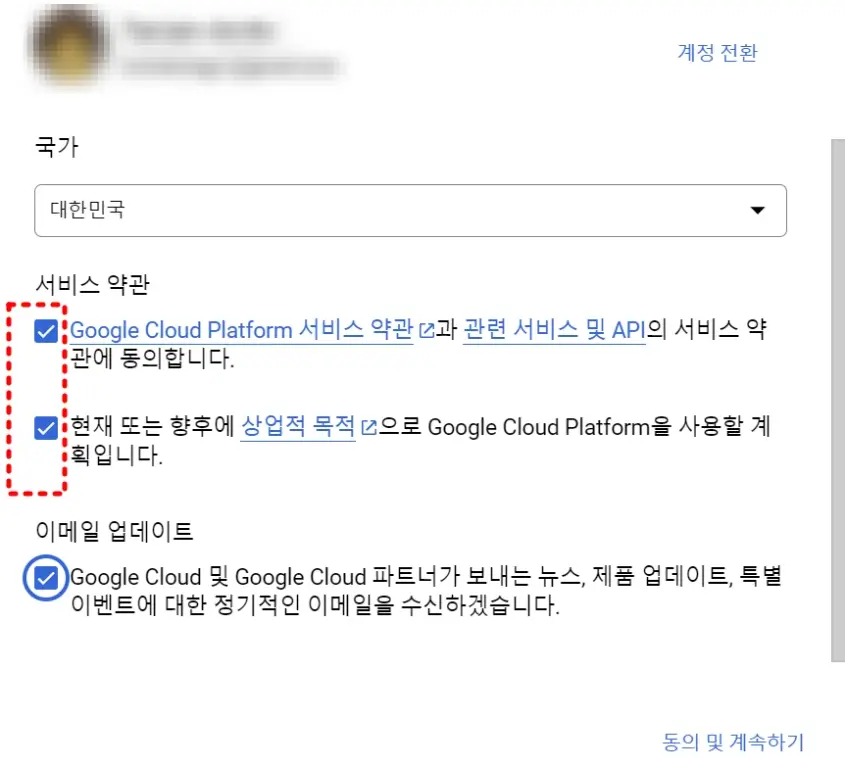
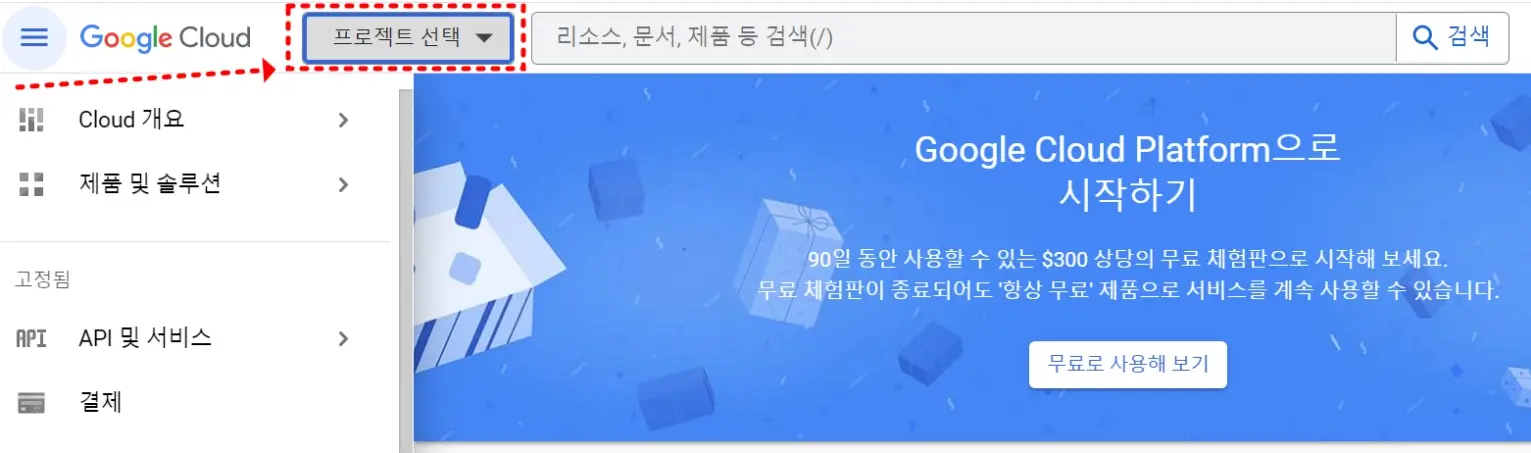
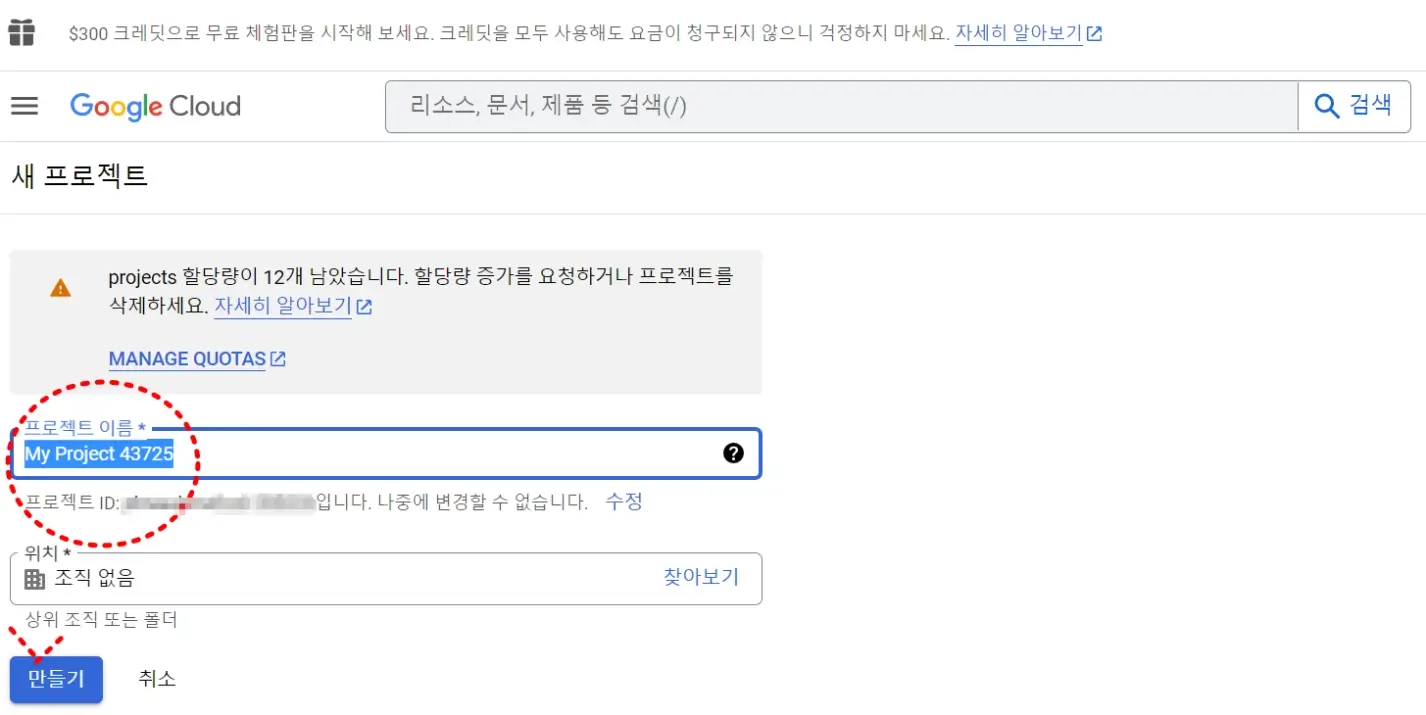
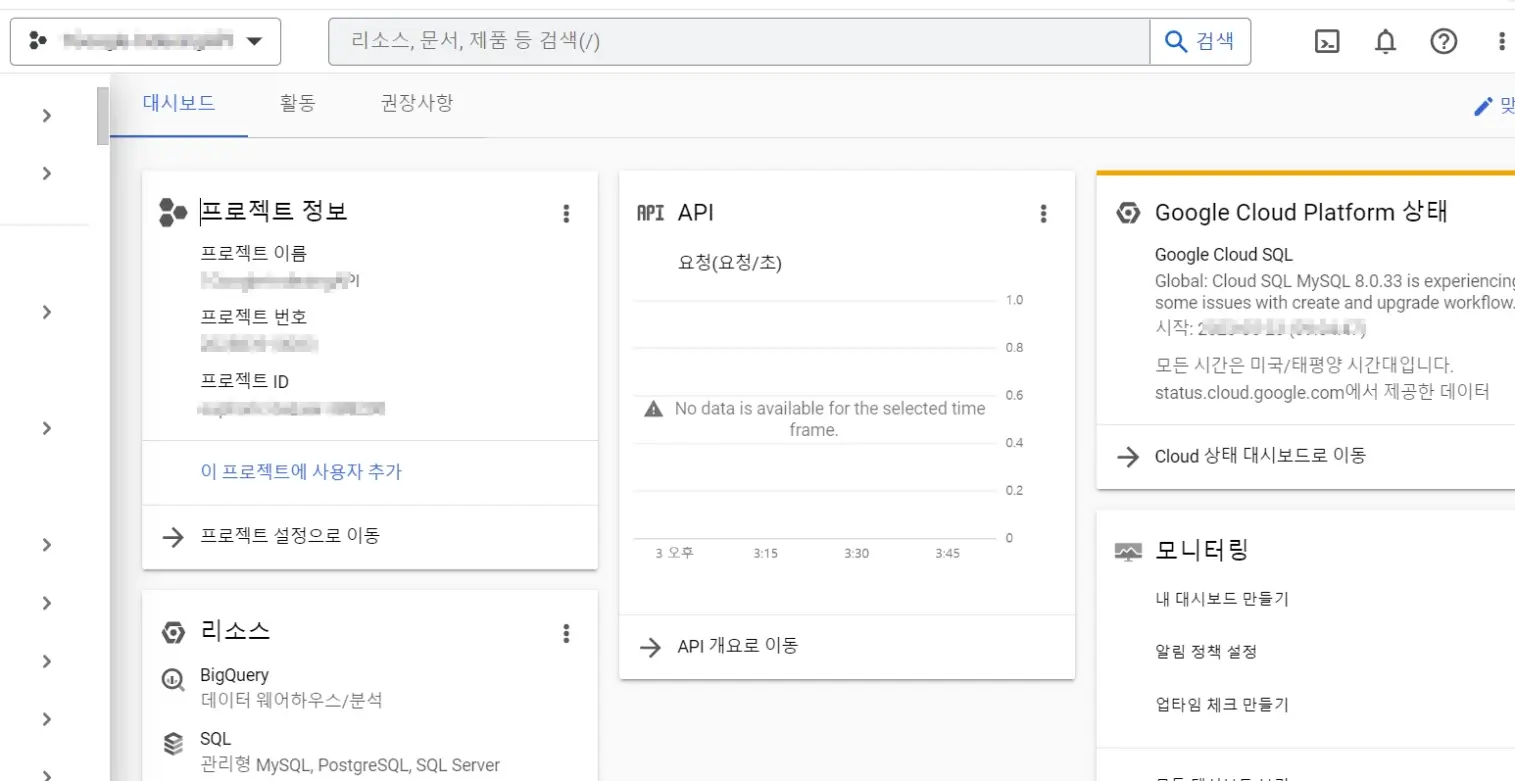
4.2.프로젝트에서 IAM관리자 계정
다음단계를 통해서 하여야 하는 것은 IAM 사용자 계정을 만드는 것입니다. IAM 이 무엇인지 궁금하실수 있는데요. 간단히 말하자면 ID 같이 사용자를 인식 , 확인하는 Index 라고 보실수 있습니다. Identity and Access Management 가 풀네임인데요. 이름 그대로 확인 , 접근관리 계정 이겠지요. 이는 프로젝트 -- IAM 및 관리자 -- 서비스 계정으로 진입 합니다. 화면 상단 중앙에 "+CREATE SERVICE ACCOUNT" 를 클릭하여서 계정을 생성 할수 있습니다.
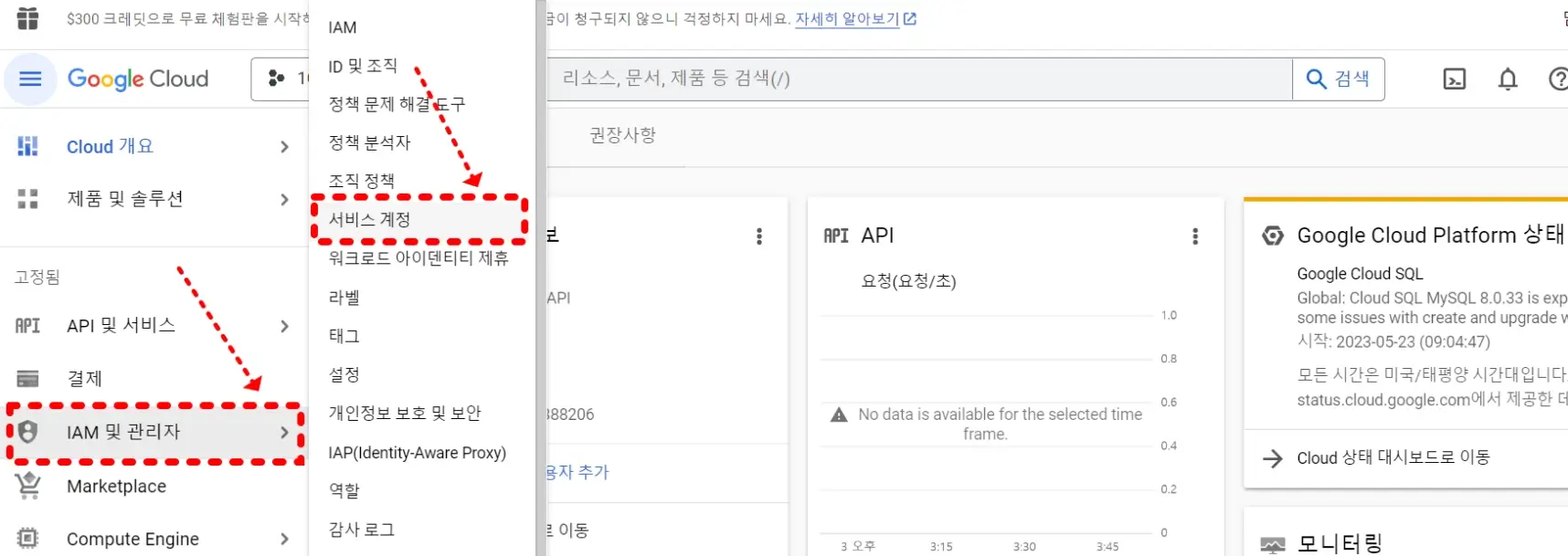
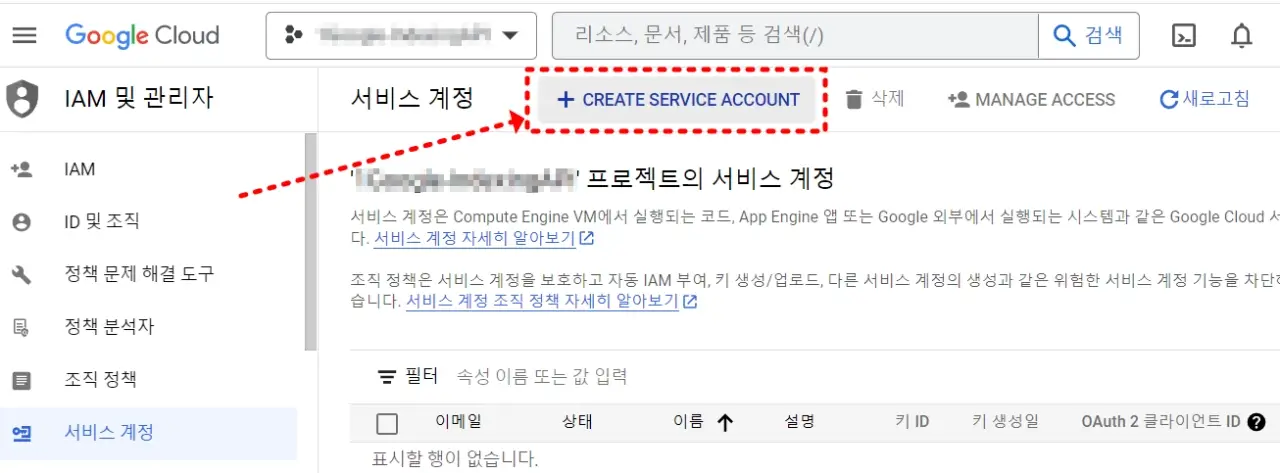
5.Indexing API 프로젝트 서비스 계정 - 키만들기
여기서 생성된 이메일 계정과 , 이름 , ID를 구글KEEP 같은 메모어플에 기록해 둡니다. 다음 단계로는 서비스 계정에서 "키" 를 추가 하여서 , 새키 만들기로 키를 만들어 줍니다. 유형은 권장 유형으로 선택 하시면 됩니다. 이는 기존 서비스계정에서 만들어둔 API 계정관련 이메일, 이름 , 설명등이 나오는 화면에서 '이메일'을 클릭하면 '키만들기' 화면으로 들어가게 됩니다. 화면에서 나오는 상단 메뉴에서 '키' 를 클릭하시고 , 아래에 '키추가' - '새키 만들기' 로 들어가서 '권장'형식의 키를 '만들기' 하시면 , 비공개 키가 컴퓨터에 자동으로 다운로드 저장 됩니다.
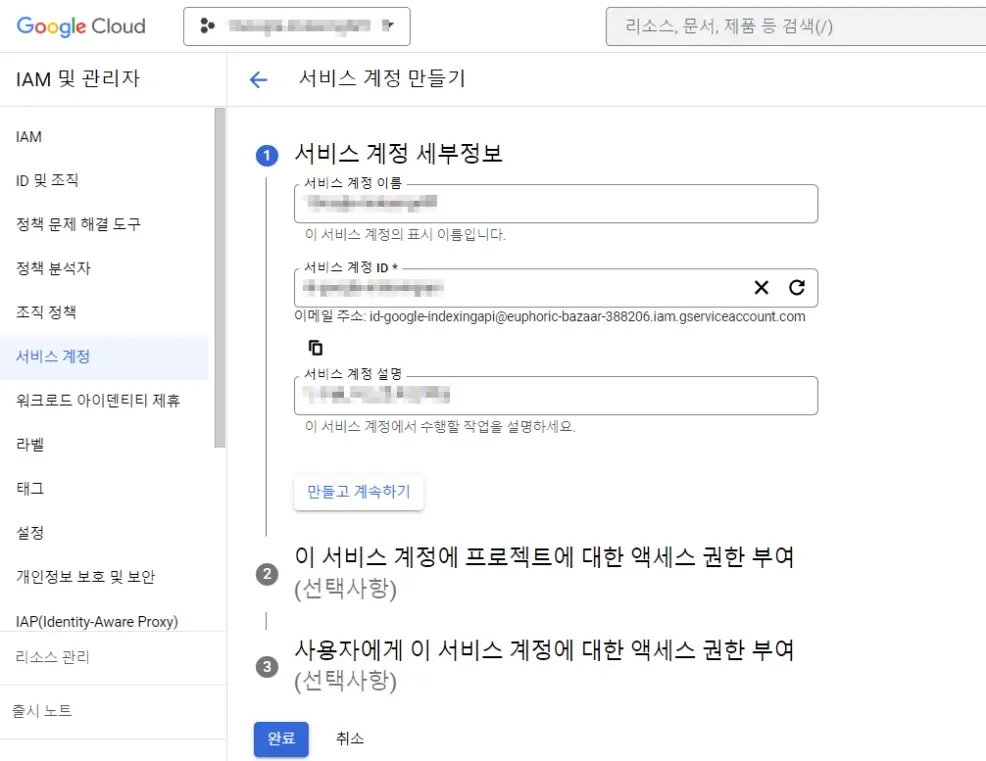
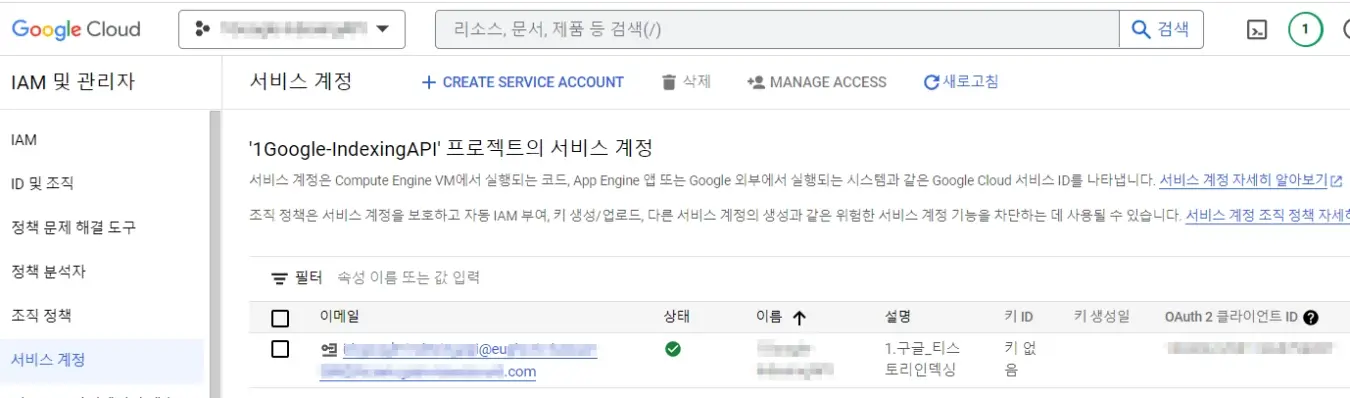

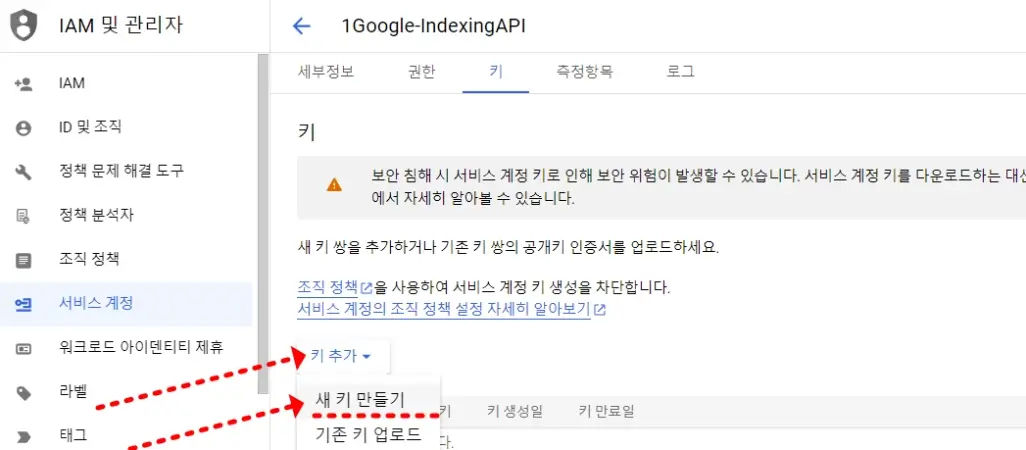
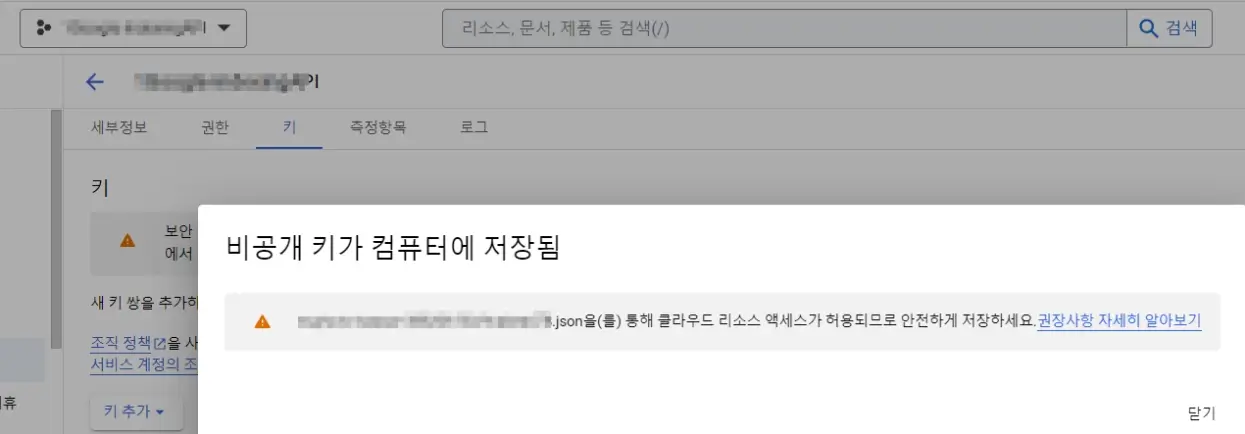
6.Indexing API 활성화
구글 클라우드 화면에서 좌측 상단의 3개의 바가 있는 곳을 클릭 하여서 , 좌측메뉴에 'API 및 서비스' 로 들어가고 여기서 세부메뉴에서 '사용 설정된 API 및 서비스'로 들어 갑니다. 여기서 "API및 사용서비스 설정" 버튼을 통해서 클릭 하신 이후에 Indexing API 를 찾으셔서 파란색 "사용" 을 클릭 하시면 됩니다.
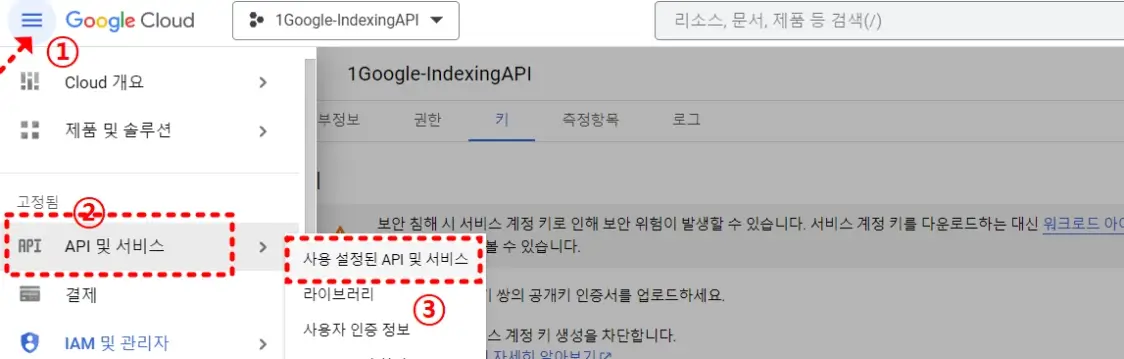
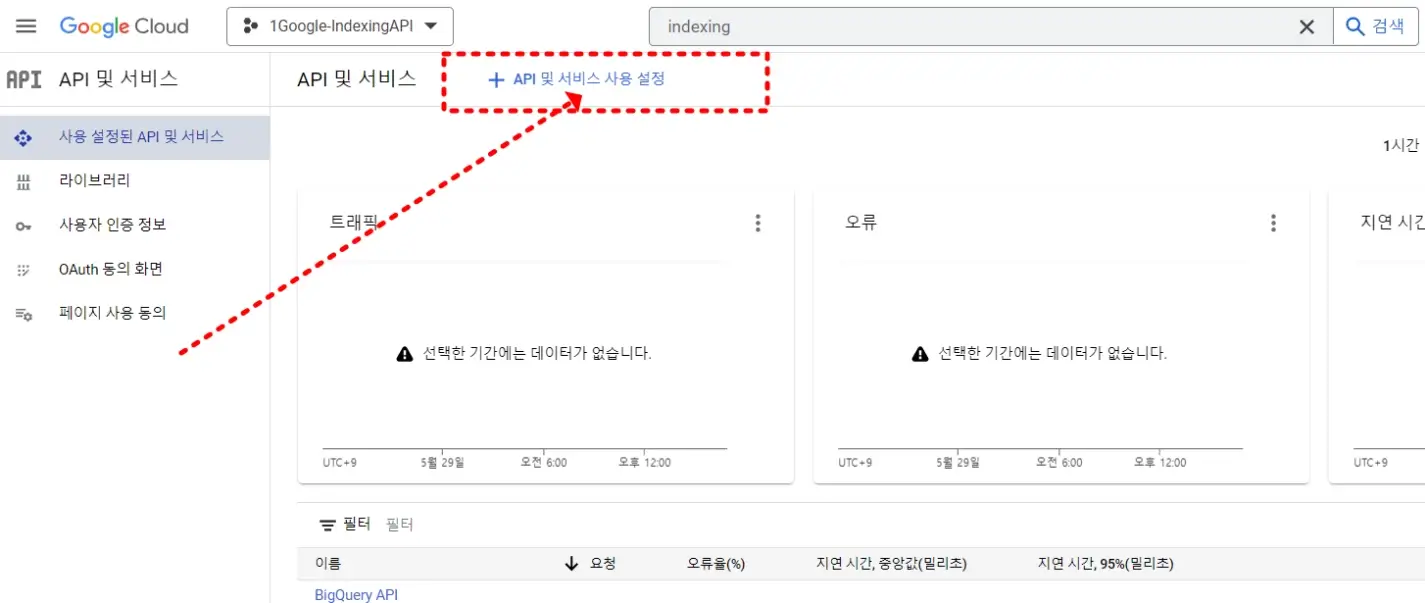
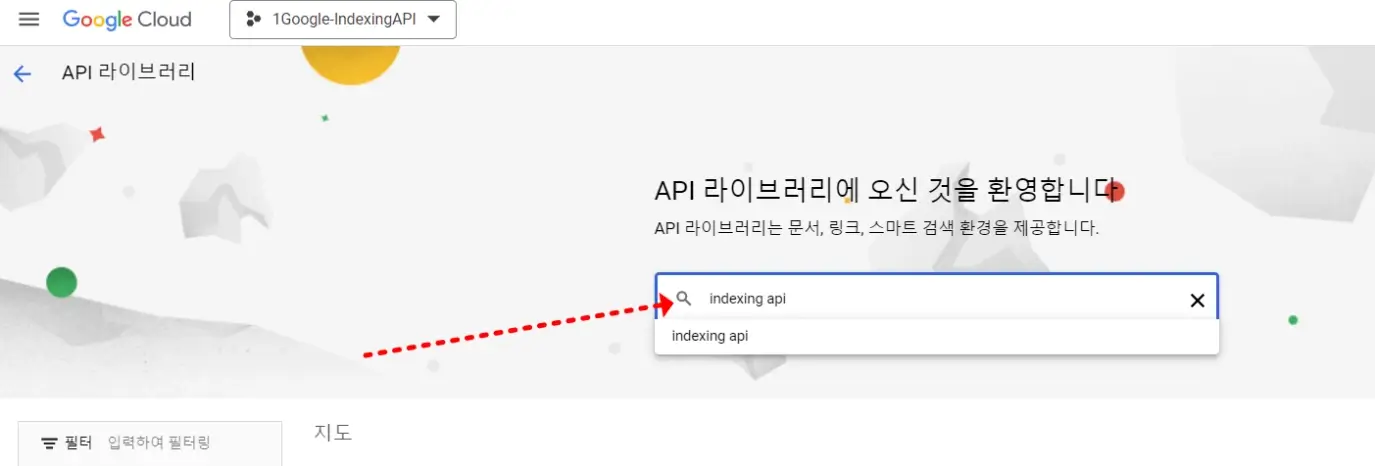
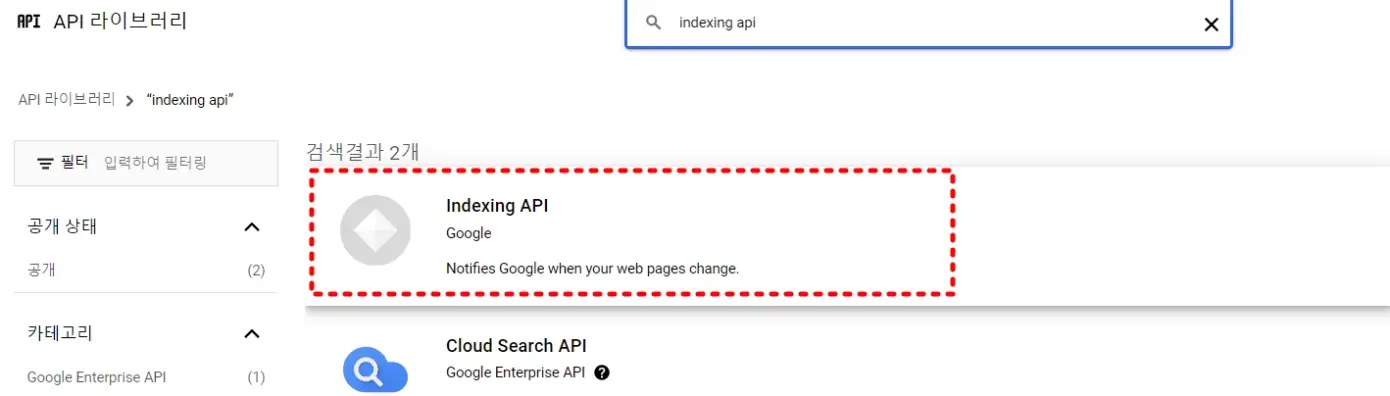
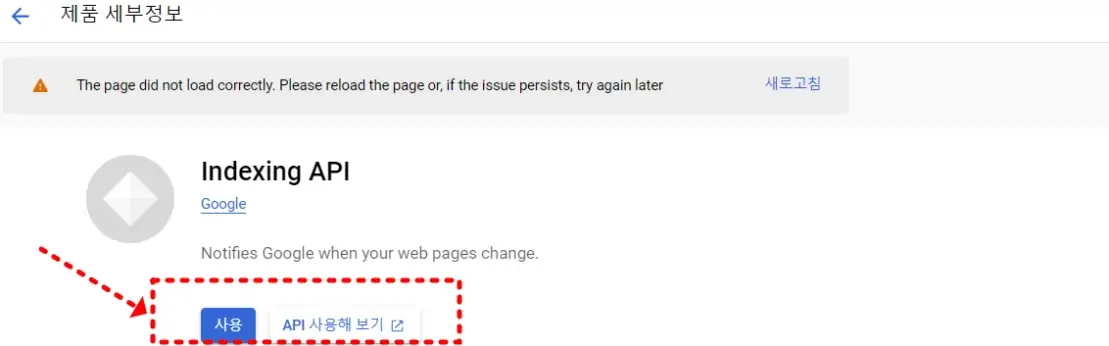
7.권한 받기
이제 마지막 단계로 구글 서치콘솔 GCP 에 만든 이메일을 사용하여서 권한을 받아야 합니다. 구글에서 인덱싱API를 사용하신다고 해도 , 허가를 받은 도메인만 사용이 가능하기 때문에, 우리가 생성한 사용자 API이메일을 통해서 승인을 받는 작업이 남아 있습니다.
다만 이는 기존에 '구글서치콘솔' 을 통해서 사이트맵 제출등을 하셨고 , 서치콘솔에서 색인정보등을 관리하셨던 블로그인 경우에는 생략하셔도 됩니다. 혹시 구글서치콘솔에 등록하지 않은 사이트에 색인을 API로 활용하실 경우라면 , 서치콘솔에 먼저 사이트 등록하고 , 사이트맵을 제출을 우선 하셔야 하는데, 자세한 서치콘솔등록 방법은 도메인등록 방법 글을 참고해 보시기 바랍니다. 참조할 만한 글에서 보통 , 2차로 하위도메인, 종속도메인인 경우 "도메인"으로 등록 하시고 , 그게 아니고 일반적인 경우라면 "구글서치콘솔" 등록시 우측의 "URL접두어" 화면에서 URL주소를 입력하시어 , 아래에 나오는 HTML파일을 - 메타네임, 메타태그 - 티스토리 HTML편집창에서 <Head> 아래에 붙여넣기 하시면 됩니다. 그 이후 다시 '구글서치콘솔 ' 화면으로 들어가셔서 '소유권 확인' 을 클릭 하신다면 간단하게 등록이 완료되고 , 추가적으로 '사이트맵' 등록을 해주시면 되는데 , 사이트주소 뒤 rss 와 sitemap.xml을 각각 입력하여 제출이 완료 됩니다. 아래 글을 참고해 보시기 바랍니다.
8.구글 서치콘솔 -사용자 추가
이제 구글 서치콘솔 화면으로 들어가서 '사용자 추가'를 해주시면 됩니다. '구글서치콘솔' 로 들어가셔서 원하시는 블로그나 사이트 주소를 넣으시고 , 좌측메뉴 아래에서 "설정"의 톱니바퀴로 들어가셔서 클릭하면 , 일반설정 항목 중에서 "사용자 및 권한" 항목을 클릭 합니다. 이 화면에서 파란색 버튼인 " +사용자추가" 를 하셔서 기존에 API 생성하실때 만드신 이메일 주소를 넣고, 권한은 "소유자" 로 설정하시면 Indexing API 로 설정이 추가로 되게 됩니다. 이렇게 함으로써 티스토리 블로그에 글을 작성하는 즉시 구글 API를 통해서 색인생성, 크롤링이 될수 있습니다.
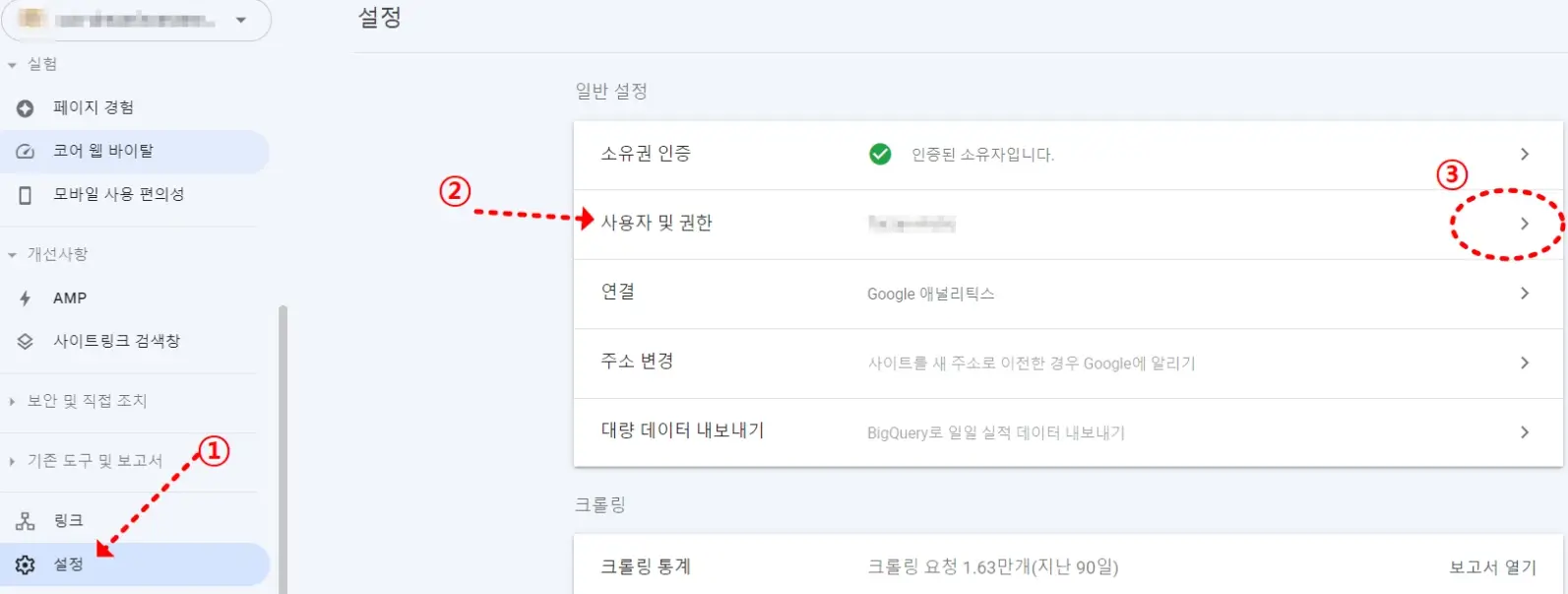
9.워드프레스 적용하는 방법
이제 API계정을 받았으니 , 워드프레스에 그대로 적용할수 있습니다. 방법은 Indexing API 플러그인을 사용하는 것입니다.
Instant Indexing 이라는 플러그인을 워드프레스에서 찾으실수 있습니다.
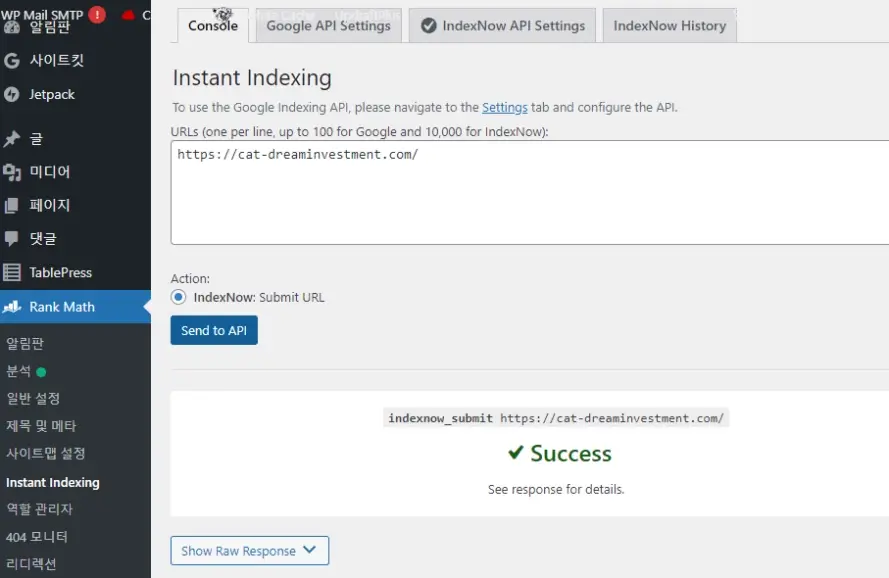
10. 워드프레스 API 플러그인 적용
워드프레스에서는 플러그인 Setting 에서 몇가지 사항을 체크하여서 입력해 주시면 되는데요. 우선 "Console" 에서
"send to API" 로 연결 시켜 주시고 , 이때 "Action" 버튼이 있으면 " "Publish/update" 를 선택 하시고 진행하시면 됩니다.
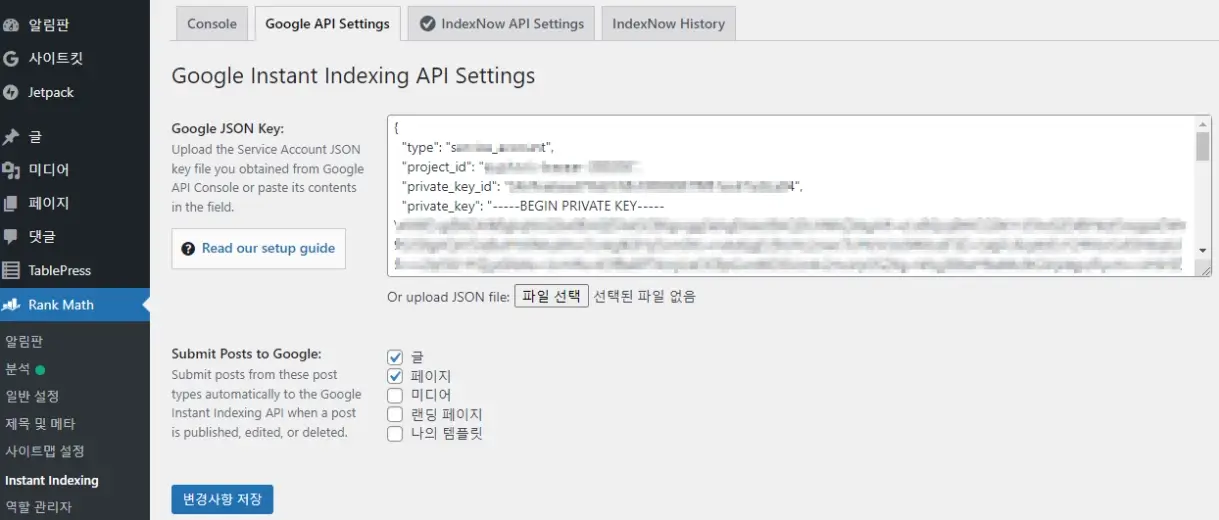
이렇게 세팅해 두면 , 워드프레스 사이트와 티스토리 블로그에 구글 Indexing API 설정 작업은 끝이나게 됩니다.
잘 활용하셔서 빠른 색인을 하시는데 도움을 받으시면 좋겠습니다.
'블로그 운영 > 블로그 고급설정' 카테고리의 다른 글
| 티스토리 2차도메인 1분만에 설정방법 , 따라만 하면 된다! (0) | 2023.06.18 |
|---|---|
| 티스토리 2차도메인 설정 이유, 도대체 왜 하는걸까? 한방에 이해하기 (0) | 2023.06.18 |
| 블로그 1분만에 , 키워드만으로 SEO최적화 글 정말 되네? (7) | 2023.06.11 |
| 티스토리 블로그 로딩화면 넣는 방법 , 2가지만 기억하자 (0) | 2023.06.07 |
| 고단가 키워드 , 구글 키워드 도구로 웹사이트 에서 확인하는 방법 (1) | 2023.05.20 |
| 고단가 키워드 찾는 방법 | 키워드 시터 및 구글애즈 활용 4단계 비밀 (0) | 2023.05.19 |
| 고단가 키워드 상위노출 블로그 에서 가져오기 (0) | 2023.05.18 |
| 백링크 상위노출 위한 주의 사항 (0) | 2023.05.09 |


댓글